Cartelle chat condivisibili
Leggi l'annuncio originale in Inglese
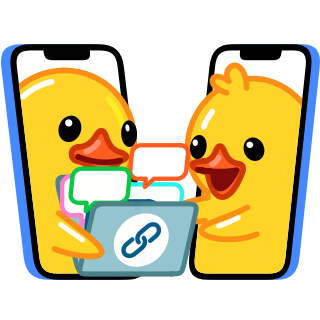
Qualsiasi utente può creare facilmente una cartella chat personalizzata con un massimo di 200 chat e condividerla con amici, colleghi o follower inviando un singolo link. Con un solo tocco, il destinatario può comodamente unirsi a ogni gruppo e canale della cartella.
Questo permette alle aziende di integrare nuovi processi di onboarding, consente a giornalisti ed esperti di condividere rapidamente elenchi di notizie curate e community, e molto altro ancora.
- Creare le cartelle chat
- Condividere le cartelle
- Scegliere le chat da condividere
- Gestire i livelli di accesso
- Aggiornare le cartelle
- Funzioni Premium
Ogni cartella può avere diversi link che condividono diversi set di chat.
Creare le cartelle chat
Per creare una cartella chat, vai su Impostazioni > Cartelle chat su qualsiasi app Telegram. Scegli le chat che vuoi includere e dagli un nome; la cartella apparirà come una scheda separata nella tua lista chat, come Lavoro o Notizie.
Le cartelle chat possono contenere fino a 200 chat ciascuna e ogni chat può essere aggiunta a più cartelle.
Se vuoi condividere la cartella con altri, non includere o escludere “Tipi di chat” come 'Gruppi', 'Canali' o 'Non lette'.
Condividere le tue cartelle
Per condividere la cartella, tieni premuto il nome della cartella nella lista chat e seleziona 'Condividi', oppure apri la cartella in Impostazioni > Cartelle chat. Questo creerà un nuovo link d'invito per la cartella. È possibile scegliere quali chat della cartella saranno disponibili per le persone con questo link.
Tocca su Android o
su iOS per assegnare al link un nome o generare un codice QR.
Le cartelle che usano filtri come 'Gruppi', 'Canali' o 'Da leggere' non possono essere condivise.
Scegliere le chat da condividere
Quando crei un link d'invito, è possibile scegliere qualsiasi gruppo o canale pubblico, nonché gruppi e canali privati in cui si hanno i diritti di amministrazione per invitare gli utenti. I singoli utenti e bot non possono essere condivisi insieme alla cartella, ma gli utenti possono aggiungerli manualmente in seguito.
La condivisione di una cartella con qualcuno permette a quest'ultimo di unirsi direttamente a tutte le sue chat, anche quelle che normalmente richiedono una richiesta di accesso (per questo motivo, solo gli amministratori possono aggiungere chat pubbliche con richieste di accesso alle cartelle condivise).
Dopo aver selezionato le chat, è possibile copiare il link d'invito o condividerlo istantaneamente. Quando un destinatario apre il link, riceve un invito e un'anteprima della cartella; dopo aver accettato, viene aggiunto a tutte le chat e la cartella appare nella sua lista chat. Se in seguito dovesse rimuovere la cartella, potrà anche lasciare tutte le sue chat con un solo tocco.
Le chat che non possono essere condivise con un link e quelle che scegli di non condividere, rimarranno nella tua versione personale della cartella: potrai continuare a usarla normalmente.
Gestire i livelli di accesso
Le cartelle possono avere fino a 100 link d'invito unici, ognuno dei quali dà accesso a diverse chat. Ad esempio, si può creare un link “Manager” che condivide tutte le chat della cartella Lavoro, mentre “Stagista” ne sblocca solo due o tre.
Allo stesso modo, chi ha una cartella Notizie con canali in molte lingue potrebbe voler creare link separati per Inglese e Spagnolo, oppure per Notizie dal mondo e Notizie locali.
Puoi aggiornare i livelli di accesso di qualsiasi utente che ha aggiunto la tua cartella inviandogli un link diverso: in questo modo potrà aggiungere le chat mancanti alla stessa cartella.
Dare un nome ai link
Puoi organizzare facilmente i diversi livelli di accesso assegnando a ogni link di invito il proprio nome. Per farlo, tieni premuto sul nome della tua cartella e seleziona Modifica cartella, quindi tocca un link > su Android o
su iOS > Modifica nome.
I nomi dei link che scegli sono privati e non saranno mostrati agli altri utenti.
Aggiornare le cartelle
Quando aggiungi nuove chat alla tua cartella, queste non appariranno automaticamente agli utenti che hanno aggiunto la cartella tramite un link d'invito. Questo è utile nel caso in cui si debbano aggiungere alcune chat per comodità personale.
Se vuoi che la cartella venga aggiornata per gli altri utenti, puoi aggiornare un link d'invito esistente, aggiungendo nuove chat. Chiunque abbia usato quel link riceverà un invito di partecipazione alle nuove chat.
Per aggiornare un link, seleziona la cartella da Impostazioni > Cartelle chat, tocca il link, quindi seleziona le nuove chat che vuoi includere.
Personalizzare le cartelle
Dopo che gli utenti hanno aggiunto la cartella tramite link d'invito, possono personalizzarla cambiando il nome, aggiungendo le proprie chat o rimuovendone altre. Ad esempio, gli utenti che hanno aggiunto una cartella Lavoro che hai condiviso con loro, possono aggiungere chat 1-a-1 con i colleghi del loro stesso reparto.
Le nuove chat aggiunte alla cartella non saranno condivise automaticamente. Se aggiorni manualmente il link d'invito, gli utenti che hanno aggiunto la tua cartella riceveranno un suggerimento per unirsi alle nuove chat.
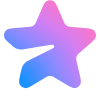 Funzioni Premium
Funzioni Premium
Tutti gli utenti Telegram possono aggiungere 2 cartelle condivisibili, ciascuna contenente fino a 100 chat, per unirsi ai colleghi o condividere interessi con gli amici. Gli abbonati a Telegram Premium sbloccano 20 cartelle condivisibili con un massimo di 200 chat ciascuna e possono creare fino a 100 diversi link d'invito per cartella.
Come per tutte le funzioni di Telegram Premium, questo è solo l'inizio: aspettatevi funzionalità ancora più potenti con i prossimi aggiornamenti.
Gli abbonati Premium sbloccano inoltre opzioni di gestione chat avanzata, come la possibilità di impostare una cartella predefinita.
Other News
Storie di Telegram
Cartelle chat condivisibili
Creare un quiz con Quizbot
